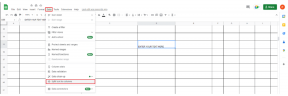Comment désactiver les raccourcis multimédias dans Windows 11
Divers / / April 04, 2023
Souvent, lors de la lecture de vidéos sous Windows 11, les commandes de lecture apparaissent sur la barre de volume lors de l'augmentation ou de la diminution du volume à l'aide de raccourcis clavier. Bien que ces fonctionnalités aident à contrôler les fonctionnalités de lecture, en particulier lors de l'utilisation d'autres applications, elles finissent par devenir un problème lors de l'utilisation simultanée de plusieurs applications de lecture. Voici donc un guide étape par étape sur la façon de désactiver les raccourcis clavier multimédia dans Windows 11.

La plupart des navigateurs comme le Google Chrome basé sur le chrome, Microsoft Edge, Opera, et même Mozilla Firefox, ont leurs raccourcis multimédias activés par défaut. Grâce aux dernières mises à jour du navigateur, qui favorisent l'accessibilité des utilisateurs et donnent plus de contrôle sur les fonctionnalités du navigateur, il est désormais possible de désactiver manuellement ces raccourcis multimédias.
Voyons donc comment désactiver les raccourcis clavier multimédia dans les navigateurs Google Chrome, Microsoft Edge, Mozilla Firefox et Opera fonctionnant sur les PC et ordinateurs portables Windows 11.
Note: Avant de suivre les étapes, assurez-vous que vous exécutez le Chrome mis à jour, Bord, Firefox, Opera ou tout autre navigateur.
Étape 1: Cliquez sur l'icône Rechercher dans la barre des tâches et tapez Chrome.
Étape 2: Cliquez sur l'application Chrome dans les résultats pour la lancer.

Étape 3: Dans la barre de recherche, tapez chrome://flags et appuyez sur entrée.

Étape 4: Maintenant, dans la barre des drapeaux de recherche, tapez Gestion matérielle des clés multimédias.

Étape 5 : Cliquez sur le menu déroulant et sélectionnez Désactivé.

Étape 6 : Maintenant, cliquez sur Relancer dans le coin inférieur droit.

Une fois le navigateur redémarré, vous êtes prêt !
Étape 1: Sur votre PC, cliquez sur l'icône Rechercher et tapez Bord.
Étape 2: Cliquez sur l'application Edge à partir des résultats pour ouvrir le navigateur.

Étape 3: Dans la barre de recherche du navigateur, tapez bord://flags et appuyez sur entrée.

Étape 4: Maintenant, dans la barre des drapeaux de recherche, tapez Gestion matérielle des clés multimédias.

Étape 5 : Cliquez sur le menu déroulant et changez-le de Par défaut à Désactivé.

Étape 6 : Cliquez sur Redémarrer dans le coin inférieur droit.

Après le redémarrage du navigateur, il désactivera les raccourcis clavier multimédia.
Étape 1: Accédez à l'icône de recherche et tapez Firefox.
Étape 2: Maintenant, cliquez sur l'application Firefox à partir des résultats.

Étape 3: Dans la barre de recherche de Firefox, tapez à propos de: configuration et appuyez sur entrée.

Étape 4: Ici, cliquez sur « Accepter le risque et continuer ».

Étape 5 : Dans la barre des drapeaux de recherche, tapez media.hardwaremediakeys.enabled et appuyez sur entrée.

Étape 6 : Cliquez sur la bascule à droite et changez-la de vrai à faux.

Fermez la fenêtre et c'est parti !
Étape 1: Ouvrez l'icône de recherche et tapez OpéraNavigateur.
Étape 2: Pour lancer, cliquez sur l'application Opera à partir des résultats.

Étape 3: Dans la barre de recherche Opera, tapez opéra://flags, et appuyez sur entrée.
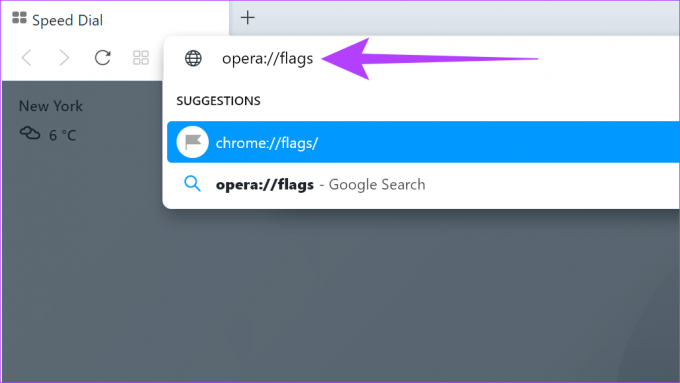
Étape 4: Maintenant, dans la barre des drapeaux de recherche, tapez Gestion matérielle des clés multimédias, et appuyez sur entrée.

Étape 5 : Ici, sélectionnez Désactivé dans le menu déroulant à côté de "Hardware Media Key Handling".

Étape 6: En bas de la page, cliquez sur Relancer.

Une fois le navigateur redémarré, vous êtes tous prêts à partir !
Oui, les raccourcis clavier multimédia peuvent être réactivés. Suivez simplement les étapes ci-dessus et réactivez les raccourcis clavier multimédia.
Oui, les touches de raccourci multimédia sont également appelées touches multimédia matérielles dans certains navigateurs.
Oui, mais il est toujours recommandé de mettre à jour le navigateur avant de commencer en raison des changements constants dans le menu des paramètres. Parfois, cela peut également entraîner la réinitialisation des paramètres par défaut des raccourcis clavier multimédia si le navigateur est mis à jour ultérieurement.
Besoin de plus de contrôle utilisateur dans les navigateurs
Alors que de nombreux navigateurs introduisent fonctionnalités expérimentales pour améliorer la vitesse, ajouter des fonctionnalités, etc., cela a parfois gâché l'expérience des utilisateurs. L'une de ces fonctionnalités est le raccourci multimédia. Si vous l'avez trouvé intrusif, cet article aurait dû vous aider à désactiver le raccourci multimédia sous Windows. Quelle autre fonctionnalité du navigateur avez-vous trouvée intrusive? Partagez dans les commentaires ci-dessous.
Dernière mise à jour le 18 novembre 2022
L'article ci-dessus peut contenir des liens d'affiliation qui aident à soutenir Guiding Tech. Cependant, cela n'affecte pas notre intégrité éditoriale. Le contenu reste impartial et authentique.